Use lotes para gestionar grupos y productos¶
Hay dos maneras de identificar y rastrear productos en Odoo, la primera son los lotes. Un lote indica un grupo específico de artículos que se recibió, se almacenó o se envió de un almacén. También puede indicar un grupo de productos que se fabricaron dentro de la empresa.
Los fabricantes asignan un número de lote a grupos de producto que tienen propiedades en común, por lo que es posible que muchos bienes compartan el mismo número de lote. Esto ayuda a identificar un número de productos dentro de un mismo grupo y permite dar seguimiento a estos productos durante todo su ciclo de vida.
Los lotes son muy útiles para productos que fabrica o recibe en grandes cantidades (como ropa y comida), además de que ayuda a saber de qué grupo salió un producto. Esto le ayudará cuando tenga que retirar un producto del mercado o al gestionar fechas de caducidad.
Activar lotes y números de serie¶
Para rastrear productos por medio de lotes, debe activar la función de Números de lote y de serie. Vaya a , baje a la sección Trazabilidad y haga clic en la casilla junto a Número de serie y lote. Después, haga clic en Guardar para guardar los cambios.

Rastrear productos por lotes¶
Ya que activó los Lotes y números de serie podrá configurar productos individuales para poder rastrearlos con lotes. Para usar esta función vaya a y elija un producto.
Ya que esté en el formulario del producto, haga clic en Editar para hacer cambios en el formulario y haga clic en la pestaña Inventario. En la sección de Trazabilidad, haga clic en Por lotes, después haga clic en Guardar para guardar los cambios. Puede asignar los número de lote existentes o nuevos a grupos de productos que acabe de recibir o fabricar.
Importante
Si un producto tiene existencias a la mano antes de activar el seguimiento por lote o número de serie, es posible que necesite realizar un ajuste de inventario para poder asignar lotes a las existencias que ya tiene.
Cree nuevos lotes para productos que ya estén en existencias.¶
Puede crear lotes nuevos para productos que ya están en existencia y que no tengan número de lote asignado. Para hacerlo, vaya a y haga clic en Crear. Al hacer esto obtendrá una nueva página donde se generará un nuevo Lote/Número de serie de manera automática.
Truco
Odoo genera de manera automática un Lote/Número de serie con el que puede seguir los productos más recientes, pero usted puede editar este número a cualquier otro. Solo tiene que hacer clic en la línea abajo del campo Lote/Número de serie para cambiar el número que se había generado.
Una vez que se genere el nuevo Lote/Número de serie haga clic en el campo vacío junto a Producto para mostrar el menú desplegable. En este menú, seleccione el producto al que se le asignará este número.
Con este formulario también puede ajustar la Cantidad, asignar un número de Referencia interna (para trazabilidad) y asignar la configuración de este lote o número de serie específico a un sitio web en el campo Sitio web (si trabaja con un entorno multiempresa).
También puede agregar una descripción detallada de este lote o número de serie en la pestaña Descripción de abajo.
Cuando complete la configuración, haga clic en Guardar para guardar los cambios que hizo.

Ya que creó, guardó y asignó el nuevo número de lote al producto deseado, regrese al formulario de producto en la aplicación . Para hacerlo, vaya a y seleccione el producto al que le asignó el número de lote que acaba de crear.
En el formulario de detalles de producto haga clic en el botón inteligente Lote/Número de serie para ver el nuevo número de lote. Cuando reciba o fabrique más de este producto, puede seleccionar este número de lote y asignarlo al nuevo producto.
Gestión de lotes para envío y recepción¶
Puede asignar números de lote tanto a bienes entrantes como a bienes salientes. Para bienes entrantes, usted asigna el número de lote directamente en la orden de compra, mientras que tiene que asignar el número en la orden de venta para los bienes salientes.
Gestión de lotes al recibir productos¶
Puede asignar lotes a los bienes entrantes directamente desde la orden de compra.
Para crear una Orden de compra vaya a y podrá ver una solicitud de cotización en blanco.
En esta Solicitud de cotización, llene la información necesaria. Agregue el Proveedor y haga clic en Agregar un producto (en la pestaña de Productos) para agregar los productos deseados en las líneas de Productos.
Si cambia el número en la columna Cantidad se establecerá la cantidad de productos que quiere ordenar.
Después de llenar la Solicitud de cotización haga clic en Confirmar orden para que la Solicitud de cotización se convierta en una Orden de compra. Después, aparecerá el botón inteligente Recepción que lo llevará al formulario de recepción del almacén.
Nota
Si hace clic en Validar antes de asignar un número de lote a las cantidades ordenadas del producto obtendrá una ventana emergente de Error de usuario, que le pedirá que ingrese un número de serie o lote para los productos ordenados. No puede validar la Solicitud de cotización si no ha asignado un número de lote.

Desde aquí, haga clic en el menú Opciones adicionales que tiene forma de un icono tipo hamburguesa (cuatro líneas horizontales), a la derecha de la columna Unidad de medida en la pestaña Operaciones. Cuando hace clic en ese icono, aparecerá una ventana emergente de Operaciones detalladas.
En esta ventana emergente, configure un número de campos diferentes, entre los cuales se incluye la asignación de un número de lote en la columna Nombre del número de lote/serie, que se encuentra en la parte inferior de la ventana emergente.
Hay dos formas de asignar números de lote de manera manual y al copiar y pegar.
Asignar números de lotes de forma manual: haga clic en Agregar una línea y elija la ubicación en la que se acomodarán los productos en la columna A. Después escriba el Nombre del número de lote indique la cantidad lista.

Nota
Si las cantidades se deberían procesar en varias ubicaciones y lotes, haga clic en Agregar una línea y escriba un nuevo Nombre del número de lote para las cantidades adicionales. Repita esto hasta que la Cantidad hecha sea igual a la Demanda.
Copie y pegue los números de lote desde una hoja de cálculo: llene una hoja de cálculo con todos los números de lote que recibió de un proveedor (o los lotes que asignó de manera manual al recibirlos). Después, copie y pegue los números en la columna Lote/Número de serie y Odoo creará de manera automática el número de líneas necesarias según la cantidad de números que pegue en una columna. Desde aquí, puede ingresar de manera manual las ubicaciones A y las Cantidades hechas en cada línea de los números de lote.
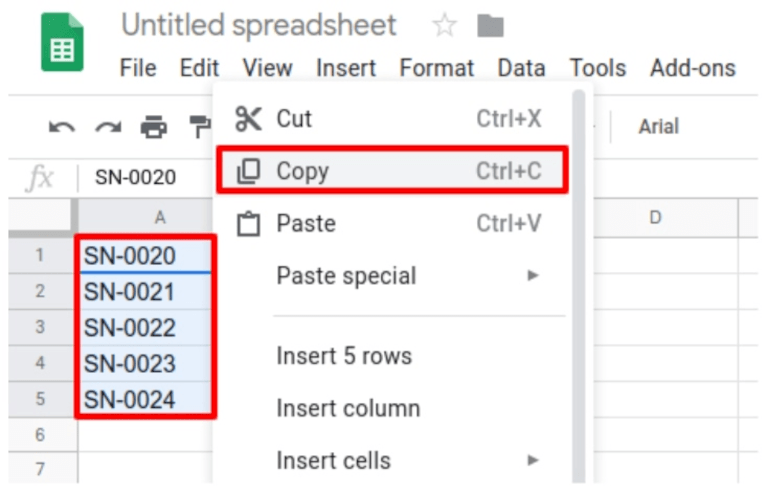
Después de que asigne un número de lote a todas las cantidades del producto, haga clic en Confirmar para cerrar la ventana emergente. Después, haga clic en Validar.
Al validar la recepción, aparecerá un botón inteligente de Trazabilidad. Haga clic en este botón para ver el Reporte de trazabilidad actualizado, el cual incluye el documento de Referencia, el Producto al que le está dando seguimiento, el Lote/Número de serie asignados y más.
Gestión de lotes en órdenes de entrega¶
Puede asignar números de lote a bienes salientes desde la orden de venta.
Para crear una Orden de venta vaya a . Esto lo llevará a un formulario de cotización en blanco.
En este nuevo formulario de cotización tendrá que llenar la información necesaria, solo tiene que agregar un Cliente y Productos a las líneas de productos (en la pestaña Líneas de orden). Para agregar productos solo tiene que hacer clic en Agregar un producto.
Después, si quiere elegir la cantidad que quiere vender, cambie el número que se encuentra en la columna Cantidad.
Una vez que se llene la cotización, haga clic en el botón Confirmar para confirmar la cotización. De esta manera, la cotización se convertirá en una Orden de venta y aparecerá un botón inteligente de Entrega.
Haga clic en el botón inteligente Entrega para ver el recibo de en el almacén para esa Orden de venta en específico.
Desde aquí, haga clic en el menú Opciones adicionales (cuatro líneas horizontales a la derecha de la columna Unidades de medida en la pestaña Operaciones). Al hacer clic en este icono, aparecerá una ventana emergente de Operaciones detalladas.
En la ventana emergente, se elegirá un Lote/Número de serie de manera automática, con la cantidad Reservada completa de un lote en específico (si hay existencias suficientes en ese lote en particular).
Si no hay existencias suficientes en ese lote, las cantidades parciales de la Demanda se tomarán de varios lotes, cambie la cantidad en la columna Hecho para que solo incluya esa parte específica de la cantidad.
Nota
El lote seleccionado para las entregas varía según la estrategia de remoción que elija (FIFO, UEPS o PEPS). También dependerá de la cantidad ordenada y si hay suficiente cantidad en un solo lote para completar la orden.
Ver también
Después, haga clic en Agregar una línea y seleccione un Lote/Número de serie diferente. Aplique el resto de las cantidades Hechas y haga clic en Confirmar para cerrar la ventana emergente. Para finalizar, haga clic en el botón Validar para entregar los productos.

Al validar la orden de entrega, aparecerá un botón inteligente de Trazabilidad. Haga clic en este botón para ver el Reporte de trazabilidad actualizado, el cual incluye el documento de Referencia, el Producto al que le está dando seguimiento, la Fecha y el Lote/Número de serie asignados.
El Reporte de trazabilidad también incluye un recibo de Referencia desde la orden de compra anterior, si las cantidades del producto compartían el mismo número de lote.
Gestione lotes para diferentes tipos de operaciones¶
En Odoo solo se permite crear nuevos lotes al recibir productos de una orden de compra. Los números de lote existentes no pueden usarse.
Pasa lo contrario con las órdenes de venta: no se pueden crear nuevos números de lote en las órdenes de entrega, solo números de lote existentes.
Para cambiar esta configuración y que se usen números de lote nuevos (o existentes) en cualquier tipo de operación, vaya a la y seleccione el tipo de operación que desea.
Para Recepciones que se encuentran en la página podrá activar la opción Utilizar números de lotes/de serie existentes. Haga clic en Editar y después en el recuadro junto a la opción Utilizar números de lotes/de serie existentes (en la sección Trazabilidad). Para guardar los cambios, haga clic en el botón Guardar.
Para activar la opción Crear nuevos números de lote / de serie para Órdenes de entrega haga clic en Editar y después seleccione la casilla junto a la opción Crear nuevos números de lote / de serie. Asegúrese de hacer clic en el botón Guardar.

Truco
Para transferencias dentro del mismo almacén que involucren productos que se rastreen por lotes, lo mejor será activar la opción Utilizar números de Lotes / de serie existentes para recibos de inventario
Trazabilidad de lotes¶
Los fabricantes y las empresas podrán consultar los reportes de trazabilidad para ver el ciclo de vida completo de un producto: de dónde (y cuándo) vino, dónde se almacenó y a quién (y cuándo) se le entregó.
Para ver la trazabilidad completa de un producto, o agrupar por lotes, vaya a . De esta manera podrá ve el tablero de .
Aquí se enlistarán en automático todos los productos a los que se les haya asignado un número de lote y se podrá expandir para mostrar los números de lote que esos productos tienen asignados.
Para agrupar por lotes (o números de serie) lo primero que debe hacer es quitar cualquier filtro que esté en la barra de búsqueda. Después, haga clic en el menú desplegable Agrupar por, seleccione Agregar grupo personalizado, seleccione Número de lote/serie y haga clic en Aplicar.
De esta manera mostrará todos los lotes o número de serie existentes y puede expandir la lista para mostrar todas las cantidades de los productos que tengan asignados ese número.

Ver también